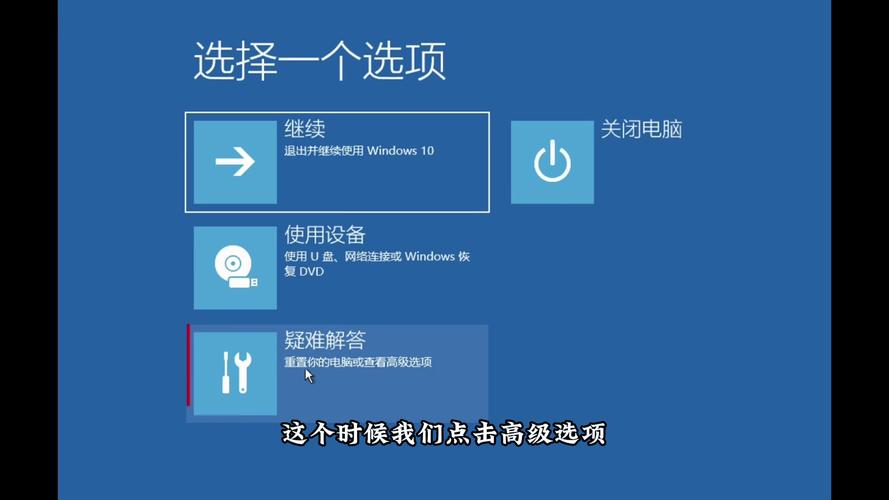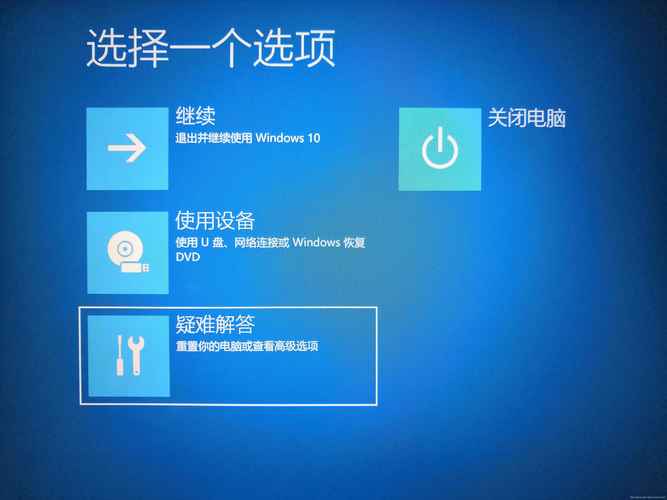Win10系统问题检测修复不了怎么办?—— 全面解析与解决方案
当Win10系统问题检测修复失败时,可采取以下全面解析与解决方案:尝试使用系统自带的修复工具进行问题诊断,如系统文件检查器等。若无效,可考虑使用第三方软件进行深度扫描和修复。检查系统更新是否完整,确保所有补丁都已安装。若仍无法解决问题,可尝试进行系统还原至之前正常状态。备份重要文件后重装系统也是一种选择。若问题涉及硬件故障,则需寻求专业技术人员帮助。针对Win10系统问题,需根据具体情况采取相应措施,逐步排查并解决。
在数字化时代,Windows 10系统以其强大的功能、流畅的体验和广泛的兼容性,成为了众多电脑用户的选择,随着使用时间的增长,系统可能会出现各种问题,如性能下降、程序崩溃、系统错误等,当遇到这些问题时,系统自带的检测修复功能往往能起到一定的作用,但有时,我们也会遇到Win10系统问题检测修复不了的情况,这时我们应该怎么办呢?本文将全面解析这一问题,并提供相应的解决方案。
Win10系统问题检测修复的重要性
在探讨如何解决Win10系统问题修复不了之前,我们首先需要了解系统问题检测修复的重要性,一个稳定的系统环境对于保护用户数据安全、提高工作效率具有重要意义,通过定期的检测和修复,可以及时发现并解决潜在的系统问题,防止小问题积累成大问题,从而保证系统的正常运行。
Win10系统问题检测修复不了的常见原因
1、硬件问题:硬件故障如内存条损坏、硬盘坏道等可能导致系统无法正常检测和修复。
2、软件冲突:某些软件与系统不兼容或存在冲突,可能导致修复功能失效。
3、系统文件损坏:系统文件在运行过程中可能会被误删或损坏,导致修复功能无法正常工作。
4、病毒或恶意软件感染:病毒或恶意软件可能会破坏系统文件,导致修复功能失效。
5、更新问题:系统更新失败或更新过程中出现问题,可能导致修复功能无法正常工作。
解决Win10系统问题检测修复不了的步骤
1、排除硬件问题:我们需要排除硬件问题导致的修复失败,可以尝试使用硬件检测工具进行检测,如MemTest等内存检测工具,以及硬盘扫描工具等,如果发现硬件故障,需要及时更换或维修。
2、检查软件冲突:检查最近是否安装了新的软件或驱动程序,尤其是与系统不兼容的软件,如有必要,可以卸载最近安装的软件或驱动程序,并观察是否解决了问题。
3、使用系统还原:如果怀疑是软件冲突或系统文件损坏导致的问题,可以尝试使用系统还原功能将系统恢复到之前的状态,在“设置”中搜索“系统还原”,按照提示进行操作即可。
4、使用Windows Update:确保系统已经更新到最新版本,通过Windows Update可以获取最新的系统补丁和驱动程序,有助于解决一些已知的问题。
5、运行SFC扫描:在命令提示符下输入“sfc /scannow”命令,运行SFC扫描来检查并修复损坏的系统文件。
6、运行DISM工具:使用DISM(部署映像服务和管理)工具来修复Windows映像文件,在命令提示符下输入“DISM /Online /Cleanup-Image /RestoreHealth”命令进行操作。
7、检查病毒和恶意软件:使用杀毒软件对电脑进行全面扫描,确保没有病毒或恶意软件感染,如有发现病毒或恶意软件,及时清除并重启电脑。
8、重装或修复系统文件:如果以上方法都无法解决问题,可以考虑重装系统或使用安装介质中的修复功能来修复损坏的系统文件,在重装或修复之前,请确保备份重要数据以防止丢失。
寻求专业帮助
如果以上方法都无法解决Win10系统问题检测修复不了的问题,建议寻求专业帮助,可以联系微软官方客服或前往电脑维修店寻求技术支持,在寻求帮助时,提供尽可能详细的信息和症状描述有助于技术人员更快地定位问题并给出解决方案。
预防措施
为了避免Win10系统出现各种问题,我们可以采取以下预防措施:
1、定期备份重要数据:定期备份重要数据可以防止因系统故障导致的数据丢失。
2、定期清理垃圾文件和优化系统:使用系统清理工具和优化工具定期清理垃圾文件和优化系统可以提高系统的运行效率并减少故障发生的可能性。
3、安装杀毒软件并定期更新:安装杀毒软件并定期更新可以防止病毒和恶意软件的感染。
4、注意软件兼容性和更新:在安装新软件时注意其兼容性和更新情况以避免与系统发生冲突。
5、避免频繁关机和重启:频繁的关机和重启可能会对硬件造成损伤并影响系统的稳定性,因此建议合理使用电脑并避免频繁的关机和重启操作。
Win10系统问题检测修复不了是一个常见的问题但通过以上方法我们可以尝试解决它,在解决问题的过程中需要注意细节并耐心地排查问题原因,同时采取预防措施可以减少系统问题的发生并提高系统的稳定性和安全性,如果遇到无法解决的问题可以寻求专业帮助以获得更好的技术支持。